Abonnez-vous aujourd’hui !
Choisissez le Plan qui vous convient et profitez des nous service
SS IPTV est une application IPTV gratuite qui est une excellente alternative à l’application Smart IPTV payante. Si vous souhaitez en savoir plus sur SS IPTV, nous sommes honorés que cet article explique comment installer SS IPTV sur vos appareils, espérons qu’il pourra vous aider. 
 2- Cliquez sur l’option Content dans le menu de gauche.
2- Cliquez sur l’option Content dans le menu de gauche.  3- Sélectionnez maintenant l’abonnement « External Playlist » 4- Ensuite, sélectionnez le « Add Button » et entrez le titre et le lien de votre liste de lecture dans les champs requis. (Les listes de lecture M3U se trouvent dans votre e-mail d’abonnement.). 5- Enfin, cliquez sur l’option « Save ». Maintenant, votre liste de lecture sera affichée dans le dossier sur l’écran principal de l’application.
3- Sélectionnez maintenant l’abonnement « External Playlist » 4- Ensuite, sélectionnez le « Add Button » et entrez le titre et le lien de votre liste de lecture dans les champs requis. (Les listes de lecture M3U se trouvent dans votre e-mail d’abonnement.). 5- Enfin, cliquez sur l’option « Save ». Maintenant, votre liste de lecture sera affichée dans le dossier sur l’écran principal de l’application.
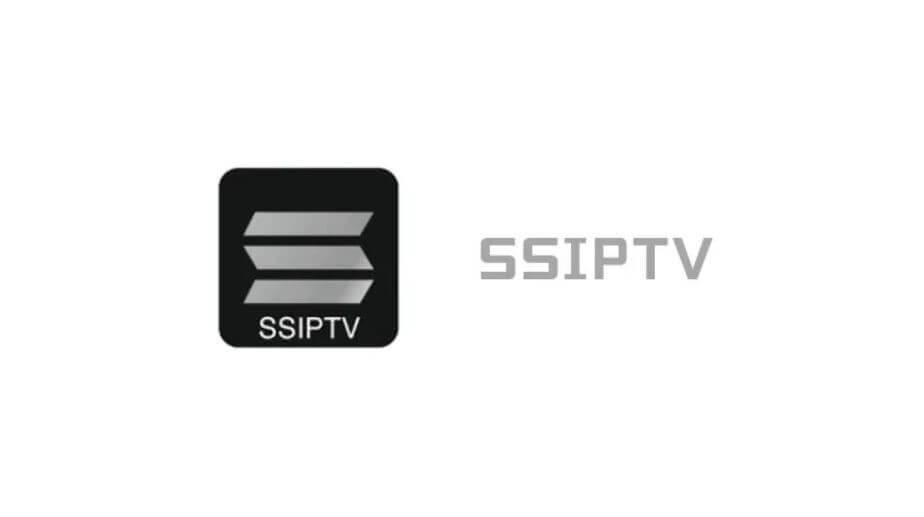
Qu’est-ce que SS IPTV ?
SS IPTV signifie Simple Smart IPTV et cette application peut être utilisée pour diffuser des chaînes IPTV sur les téléviseurs LG, Samsung, Philips et Sony, les appareils Android et Firestick, permettant aux utilisateurs d’accéder au contenu fourni par l’opérateur IPTV de leur choix. La chose la plus remarquable à propos de cette application IPTV est qu’elle est entièrement gratuite et constitue une excellente alternative à une autre application IPTV très populaire (Smart IPTV). Encore une fois, SS IPTV lui-même n’offre pas de services de streaming ou IPTV, il permet uniquement aux utilisateurs d’accéder au contenu fourni par le fournisseur IPTV. Vous pouvez acheter un plan d’abonnement auprès d’un fournisseur IPTV, obtenir le lien M3U, puis l’ajouter à SS IPTV pour diffuser du contenu.Caractéristiques de SS IPTV
- Complètement gratuit
- Facile à installer
- Prend en charge les listes de lecture M3U
- Prend en charge l’interface multilingue
- Soutenir le contrôle parental
- Horodatage dans le guide TV pour un changement automatique de chaîne à l’heure souhaitée
- Ajustement flexible de l’apparence
- Plus
Comment installer SS IPTV sur Smart TV ?
SS IPTV peut être installé sur cette plate-forme depuis le LG Smart World officiel dans n’importe quel pays.- Ouvrez l’App Store sur votre LG Smart TV.
- Recherchez SS IPTV et installez-le.
Comment installer SS IPTV sur Samsung Smart TV ?
L’application n’est pas disponible dans l’App Store Samsung Smart TVs (Smart Hub). Vous pouvez exécuter l’application via une clé USB lorsque la clé USB est insérée dans le téléviseur.- Télécharger l’archive : ssiptv_orsay_usb.zip
- Décompressez le contenu dans le dossier racine de la clé USB.
- Insérez votre clé USB dans l’un des ports USB de votre téléviseur.
Pour les téléviseurs Tizen (années de production 2015 ~ 2019) :
- Télécharger l’archive : ssiptv_tizen_usb.zip
- Décompressez le contenu dans le dossier racine de la clé USB.
- Insérez votre clé USB dans l’un des ports USB de votre téléviseur.
Autres méthodes d’installation de Smart TV
Philips : pour lancer l’application, veuillez saisir app.ss-iptv.com dans la barre d’adresse du navigateur de votre téléviseur. Sony : l’application est en phase de test bêta sur les Smart TVs Sony, il n’y a donc aucune garantie que certaines fonctionnalités ou l’ensemble de l’application fonctionneront. À partir des téléviseurs 2013 et ultérieurs, l’application est disponible sur les Smart TV Sony.Comment installer SS IPTV sur Firestick ?
Soyons honnêtes : SS IPTV n’est pas dans l’Amazon App Store. Cela signifie que vous ne pouvez pas installer l’application directement en utilisant la méthode standard. Vous devrez utiliser l’application Downloader pour charger le fichier APK à côté. Mais ne vous inquiétez pas. Les étapes suivantes vous montrent comment installer SSIPTV sur votre FireStick.- Lancez votre Firestick et sélectionnez Paramètres.
- Cliquez sur my Fire TV.
- Sélectionnez Options de développeur.
- Faites défiler jusqu’à Applications provenant de sources inconnues. Il est fermé par défaut, alors sélectionnez-le pour l’ouvrir.
- Revenez à la page d’accueil, recherchez Downloader et installez l’application.
- Après l’installation, ouvrez Downloader et entrez le lien de téléchargement suivant pour SS IPTV Apk.
- Suivez les instructions à l’écran pour installer l’application.
Comment configurer un abonnement IPTV sur SS IPTV App ?
1-Lancez SS IPTV et allez dans Paramètres.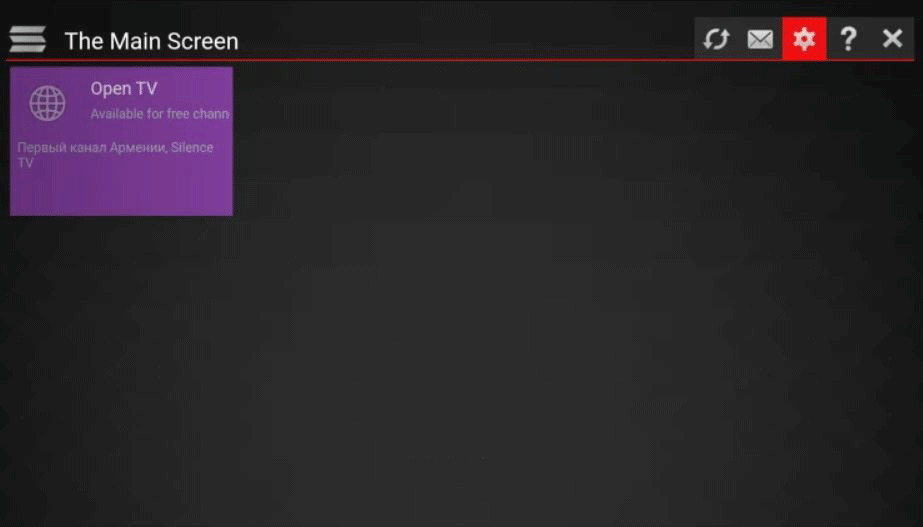 2- Cliquez sur l’option Content dans le menu de gauche.
2- Cliquez sur l’option Content dans le menu de gauche. 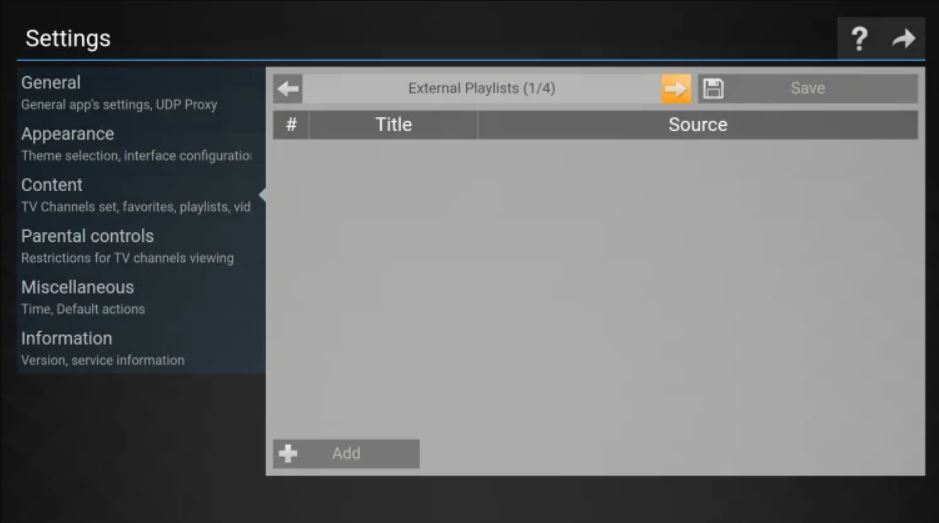 3- Sélectionnez maintenant l’abonnement « External Playlist » 4- Ensuite, sélectionnez le « Add Button » et entrez le titre et le lien de votre liste de lecture dans les champs requis. (Les listes de lecture M3U se trouvent dans votre e-mail d’abonnement.). 5- Enfin, cliquez sur l’option « Save ». Maintenant, votre liste de lecture sera affichée dans le dossier sur l’écran principal de l’application.
3- Sélectionnez maintenant l’abonnement « External Playlist » 4- Ensuite, sélectionnez le « Add Button » et entrez le titre et le lien de votre liste de lecture dans les champs requis. (Les listes de lecture M3U se trouvent dans votre e-mail d’abonnement.). 5- Enfin, cliquez sur l’option « Save ». Maintenant, votre liste de lecture sera affichée dans le dossier sur l’écran principal de l’application.